安装完成SonarQube之后,我们的系统中是没有项目的。
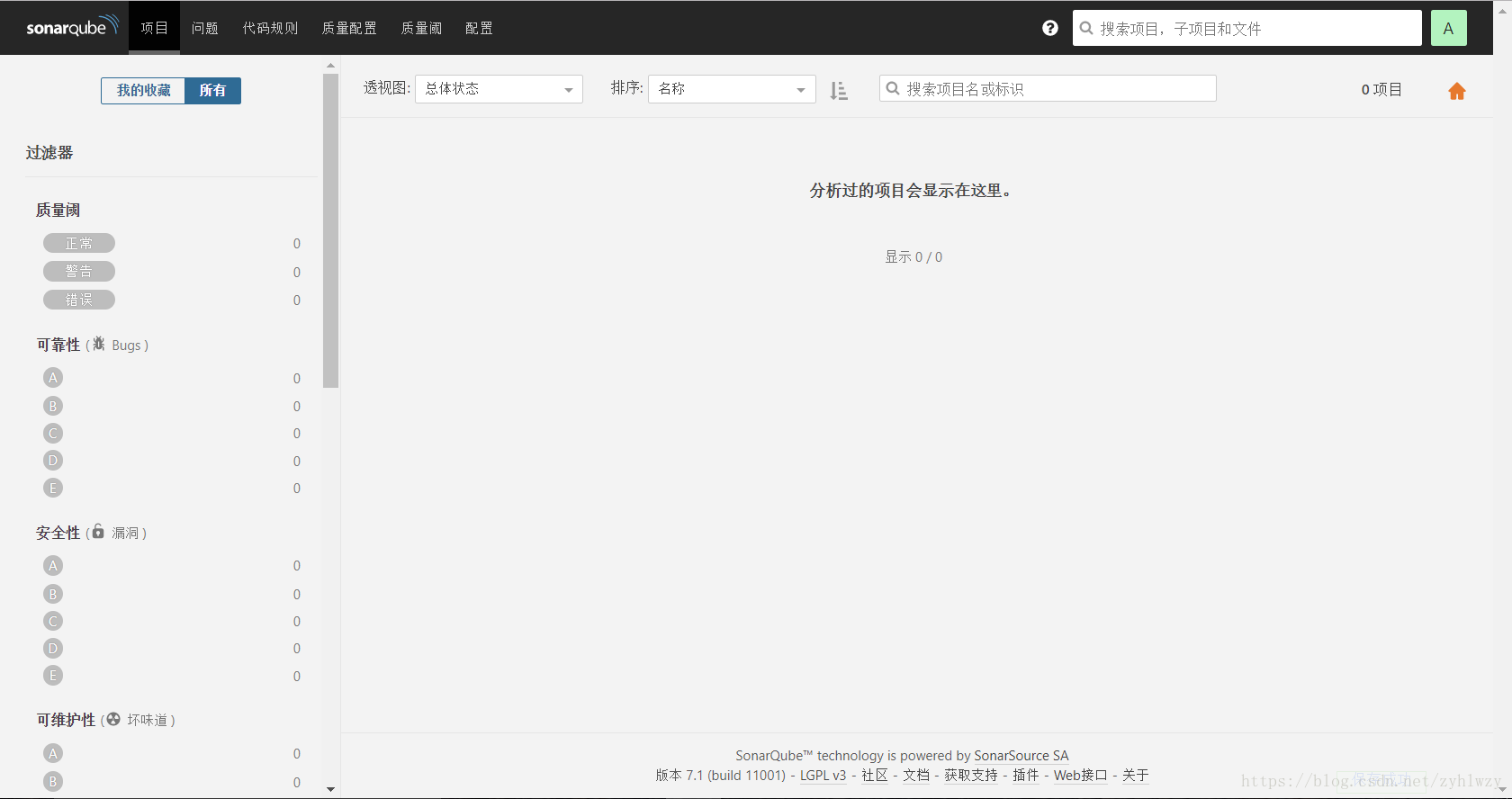
那么接下来我们来使用SonarQube+Maven 分析器插件来使用SonarQube分析我们的代码。
1、Maven配置
在 Maven 本地库中的 settings.xml 配置文件中的节点中添加如下配置:
<profile>
<id>sonar</id>
<activation>
<activeByDefault>true</activeByDefault>
</activation>
<properties>
<!-- Example for MySQL-->
<sonar.jdbc.url>jdbc:mysql://192.168.199.252:3306/tfssonar?useUnicode=true&characterEncoding=utf8</sonar.jdbc.url>
<sonar.jdbc.username>root</sonar.jdbc.username>
<sonar.jdbc.password>654321</sonar.jdbc.password>
<sonar.host.url>http://192.168.199.246:9000/sonar</sonar.host.url>
</properties>
</profile>2、使用 Maven 分析器进行分析
使用 Maven 分析器进行代码分析有两种方式,一种是直接执行纯Maven 命令。
mvn clean install sonar:sonar我们以一个实例的形式来演示通过Maven命令如何执行代码分析。
首先进入Maven项目pom.xml文件所在的目录

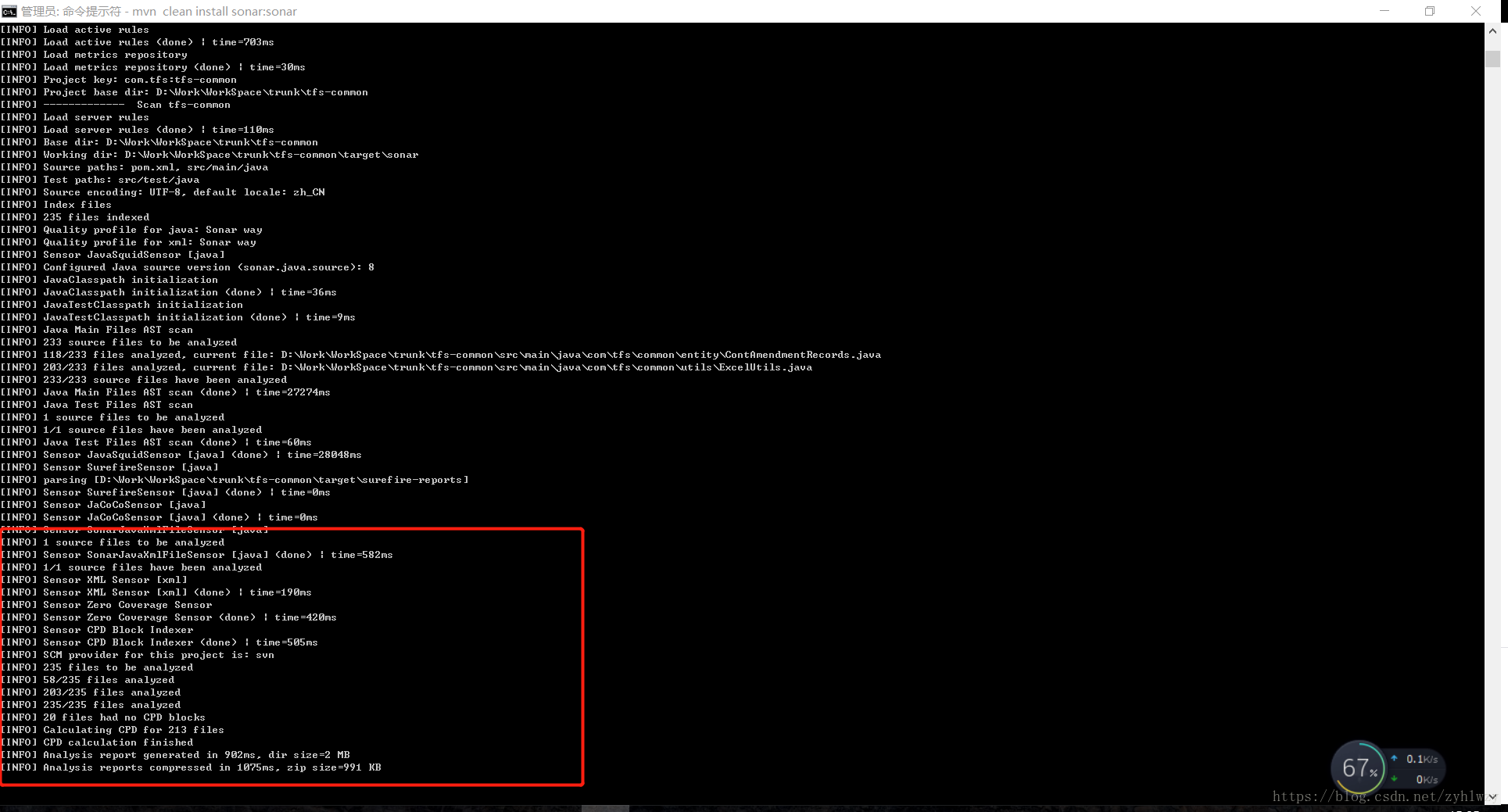
等待项目构建完成之后,我们进入SonarQube平台我们就可以看到当前构建的项目的代码的一些信息如下。
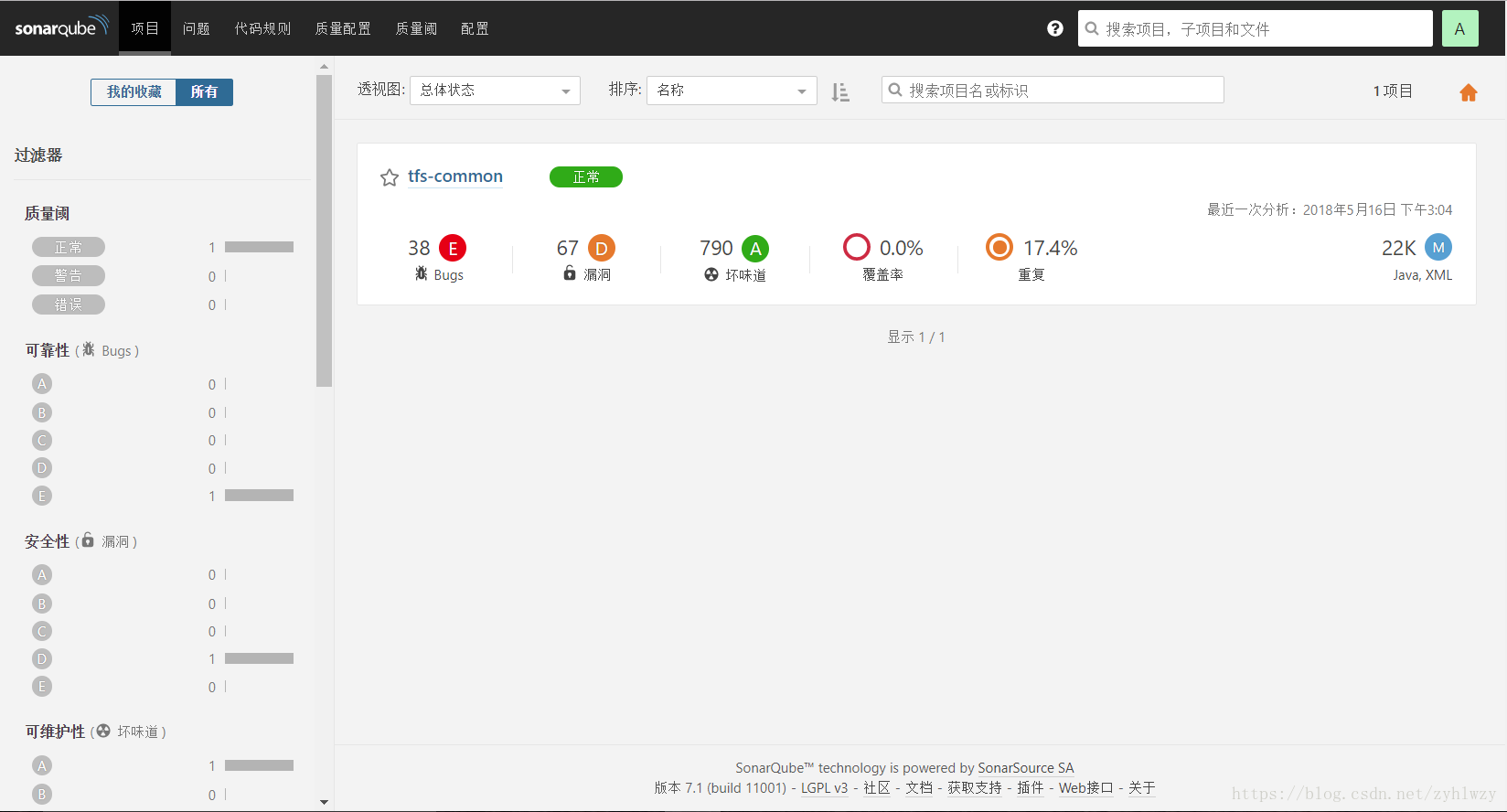
在Eclipse中执行如下命令进行分析
clean install sonar:sonar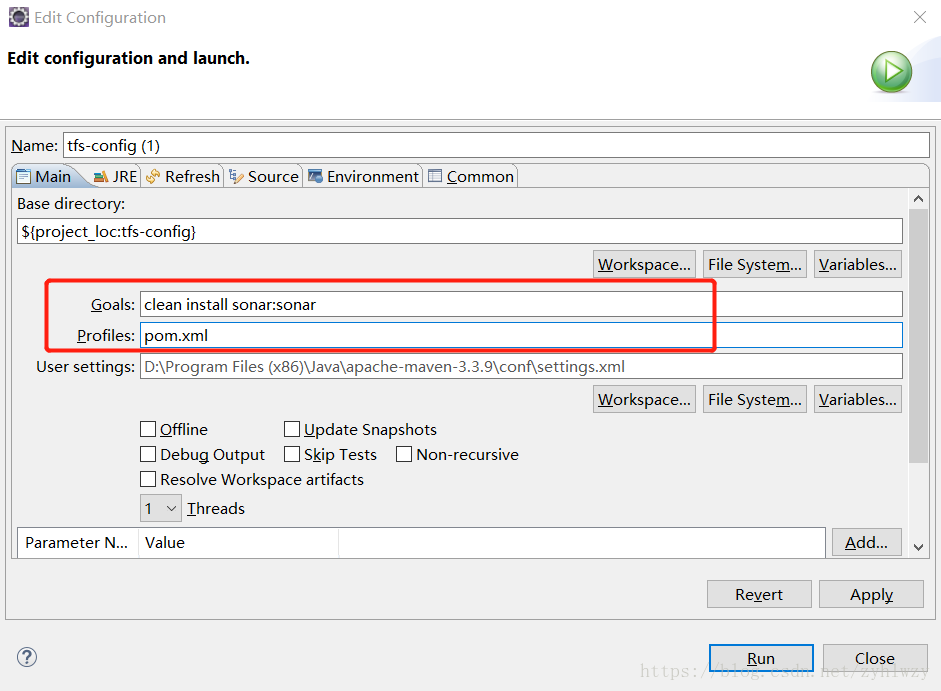
点击运行(Run)我们可以看到如下信息
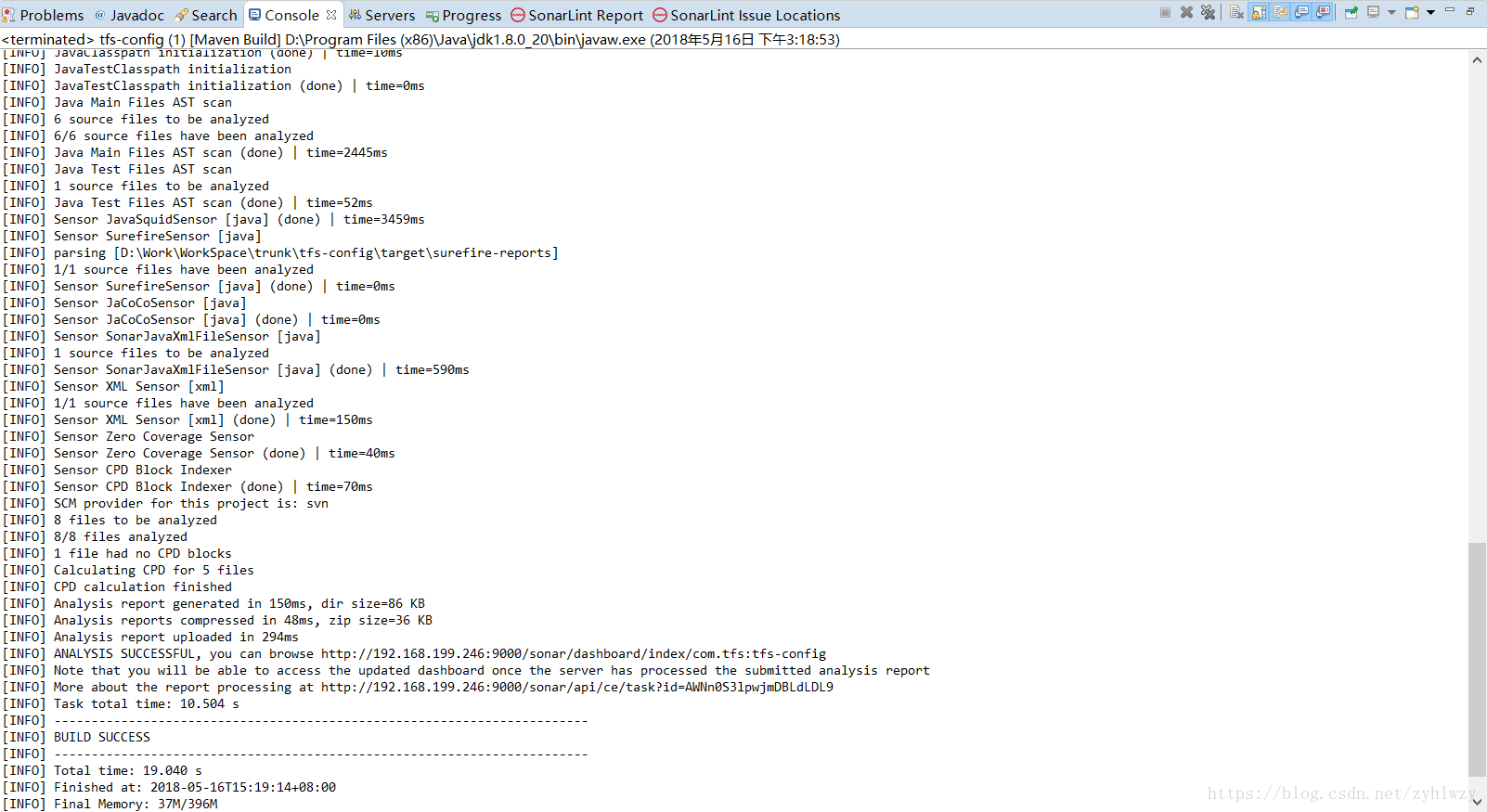
等待项目构建完成之后,我们进入SonarQube平台我们就可以看到当前构建的项目的代码的一些信息如下。
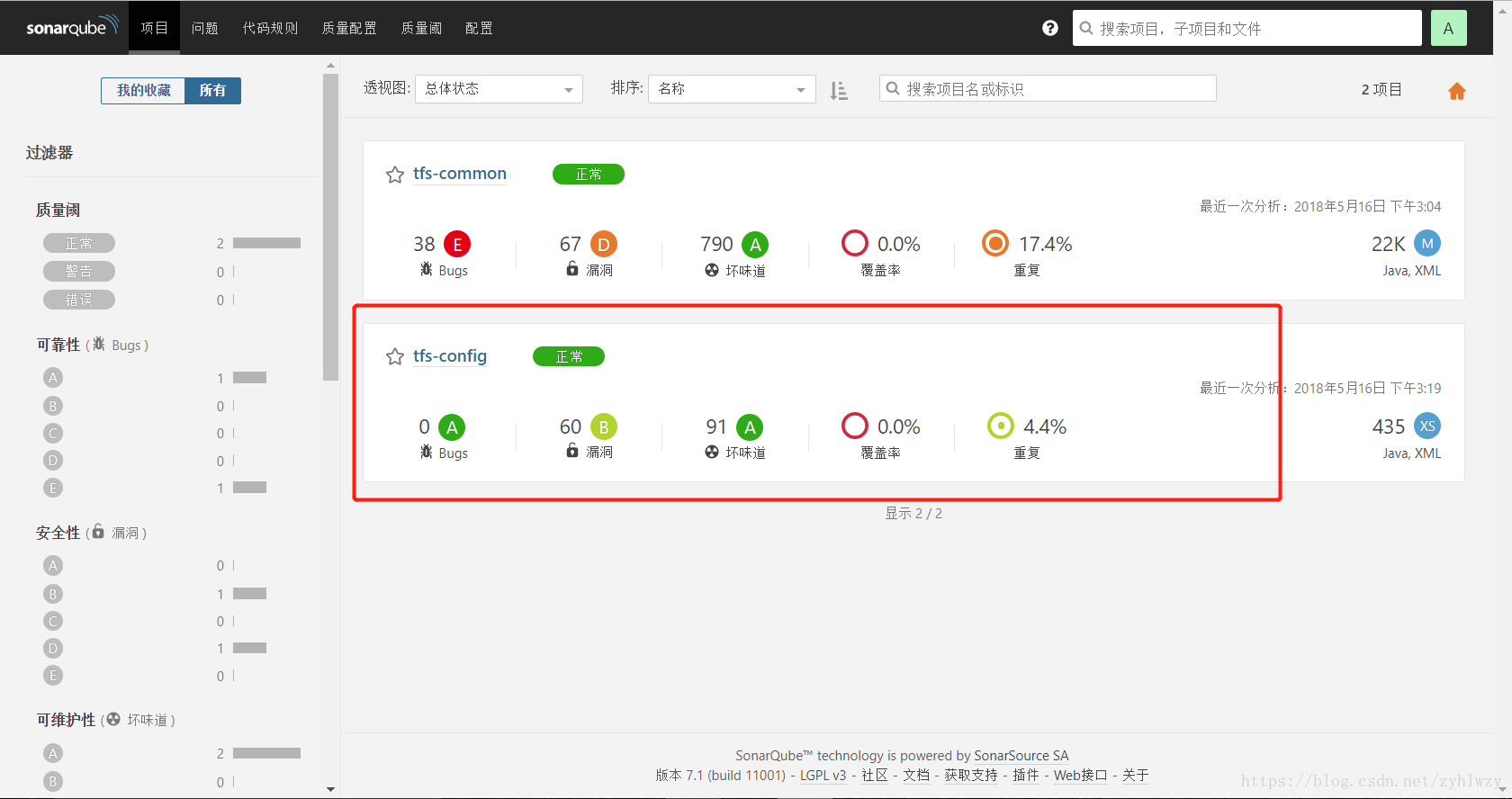





 本文介绍如何通过配置Maven的settings.xml文件来集成SonarQube,实现代码质量的自动化分析。文中详细展示了如何设置数据库连接、SonarQube服务器地址等关键参数,并提供了使用Maven命令进行代码分析的具体步骤。
本文介绍如何通过配置Maven的settings.xml文件来集成SonarQube,实现代码质量的自动化分析。文中详细展示了如何设置数据库连接、SonarQube服务器地址等关键参数,并提供了使用Maven命令进行代码分析的具体步骤。

















 590
590

 被折叠的 条评论
为什么被折叠?
被折叠的 条评论
为什么被折叠?










